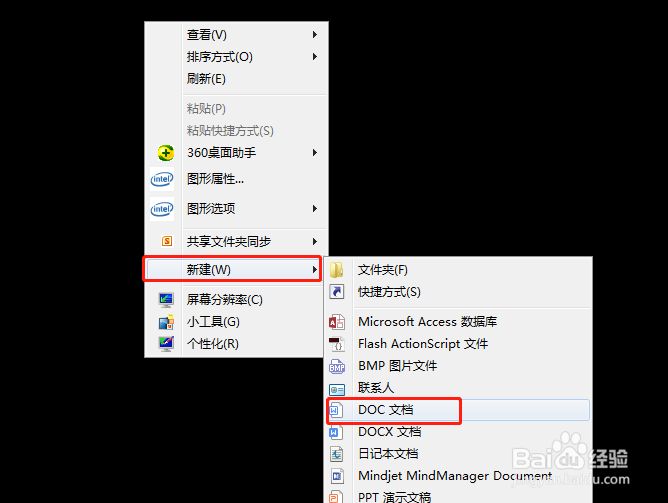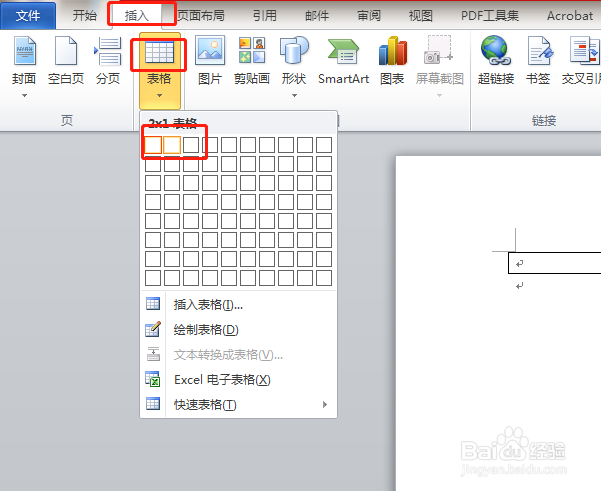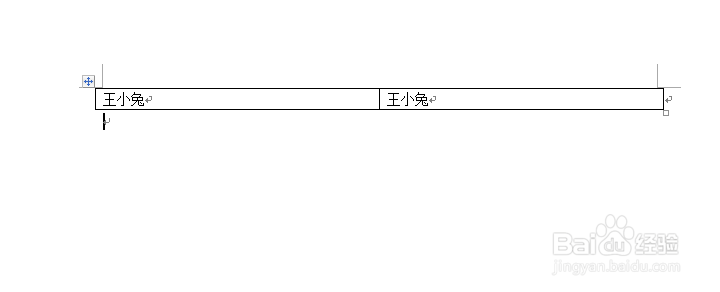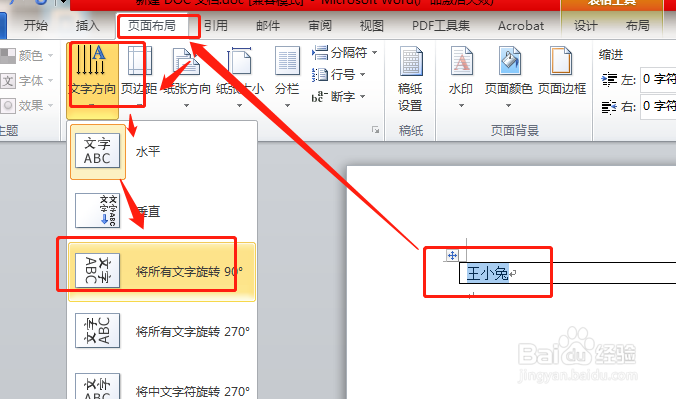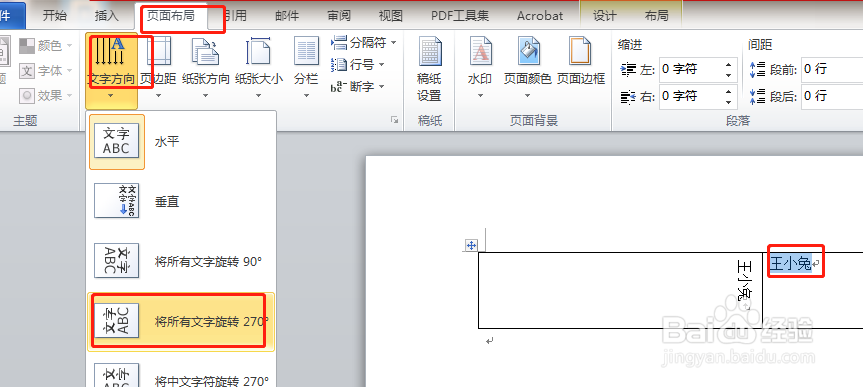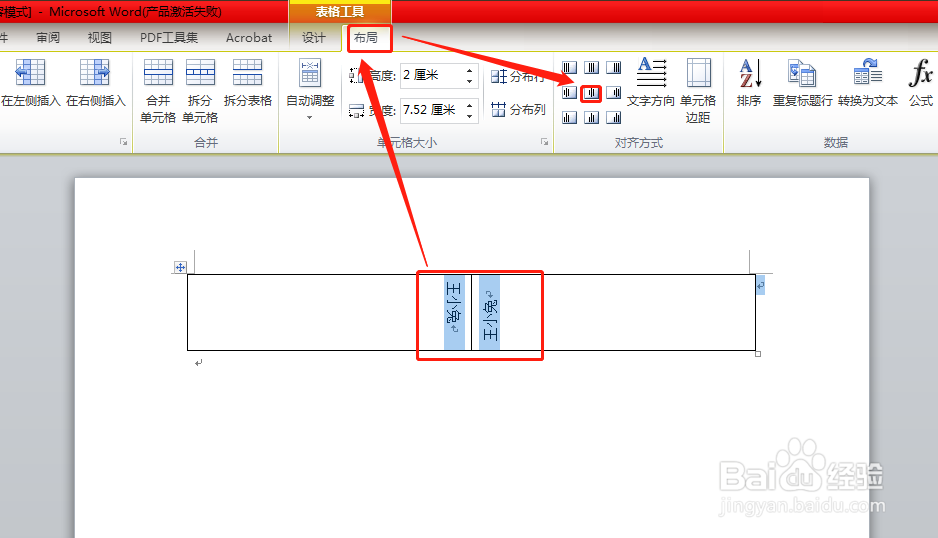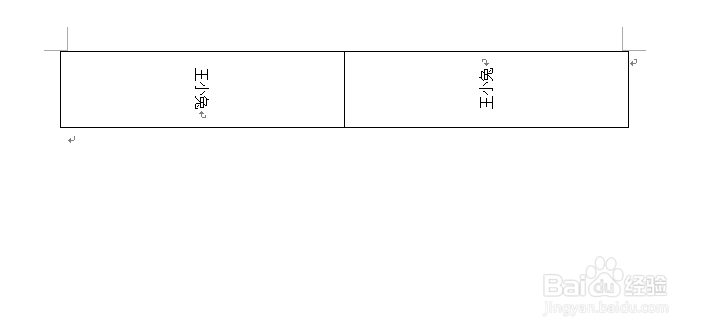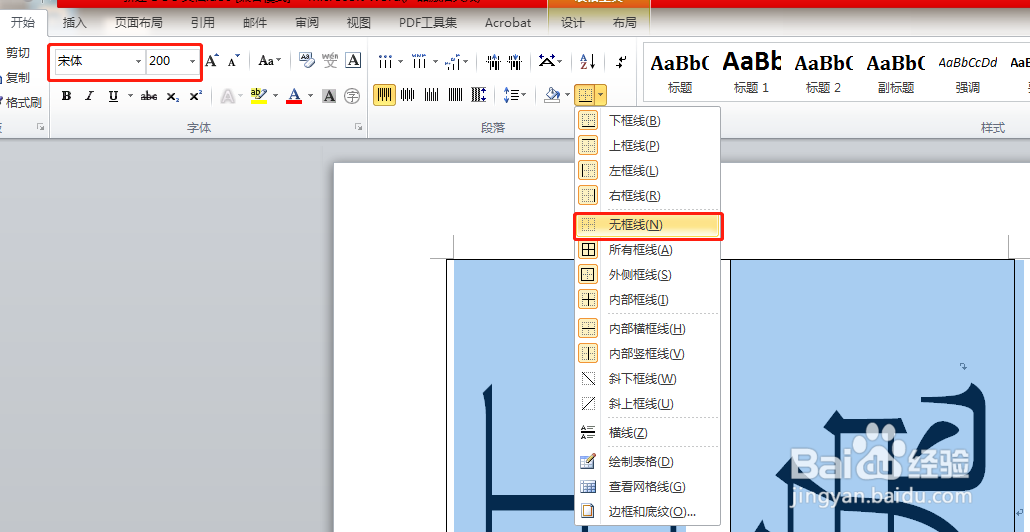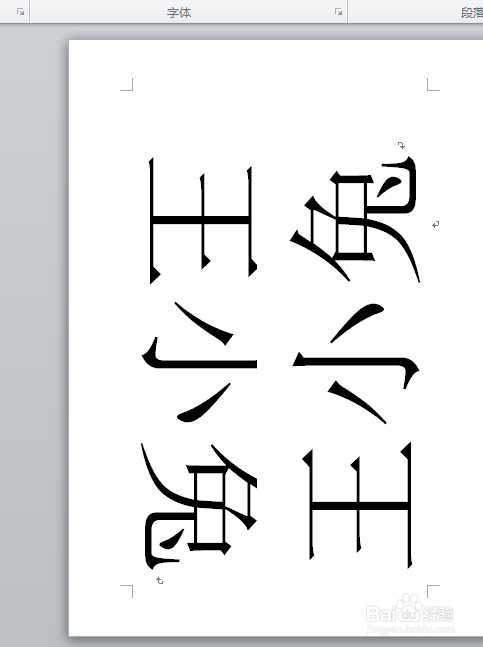怎么用word制作桌签
1、步骤一:我们新建一个word文档,右键-新建按钮。
2、步骤二:然后我们打开word文档,然后选择插入表格插入一个一行两列的表格。
3、步骤三:然后我们分别在单元格里面输入人名。
4、步骤四:选中左侧单元的文字然后选择页面布局-文字方向-将所有文字旋转90度
5、步骤五:然后我们选中右侧文字然后选择页面布局-文字方向-将所有文字旋转270度
6、步骤六:然后我们点击布局,对齐方式选择中布局中
7、步骤七:调整文字大小,输入200
8、步骤八:然后我们调整文字,去掉边框,点击开始-段落-里面的无框线
9、步骤九:完成
10、总结:新建word文档然后插入一个一行两列的表格,并输入人名将两个姓名旋转然后设置字体大小,位置居中去掉边框即可
声明:本网站引用、摘录或转载内容仅供网站访问者交流或参考,不代表本站立场,如存在版权或非法内容,请联系站长删除,联系邮箱:site.kefu@qq.com。